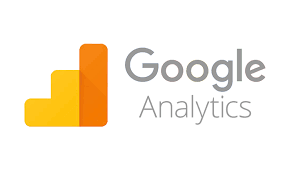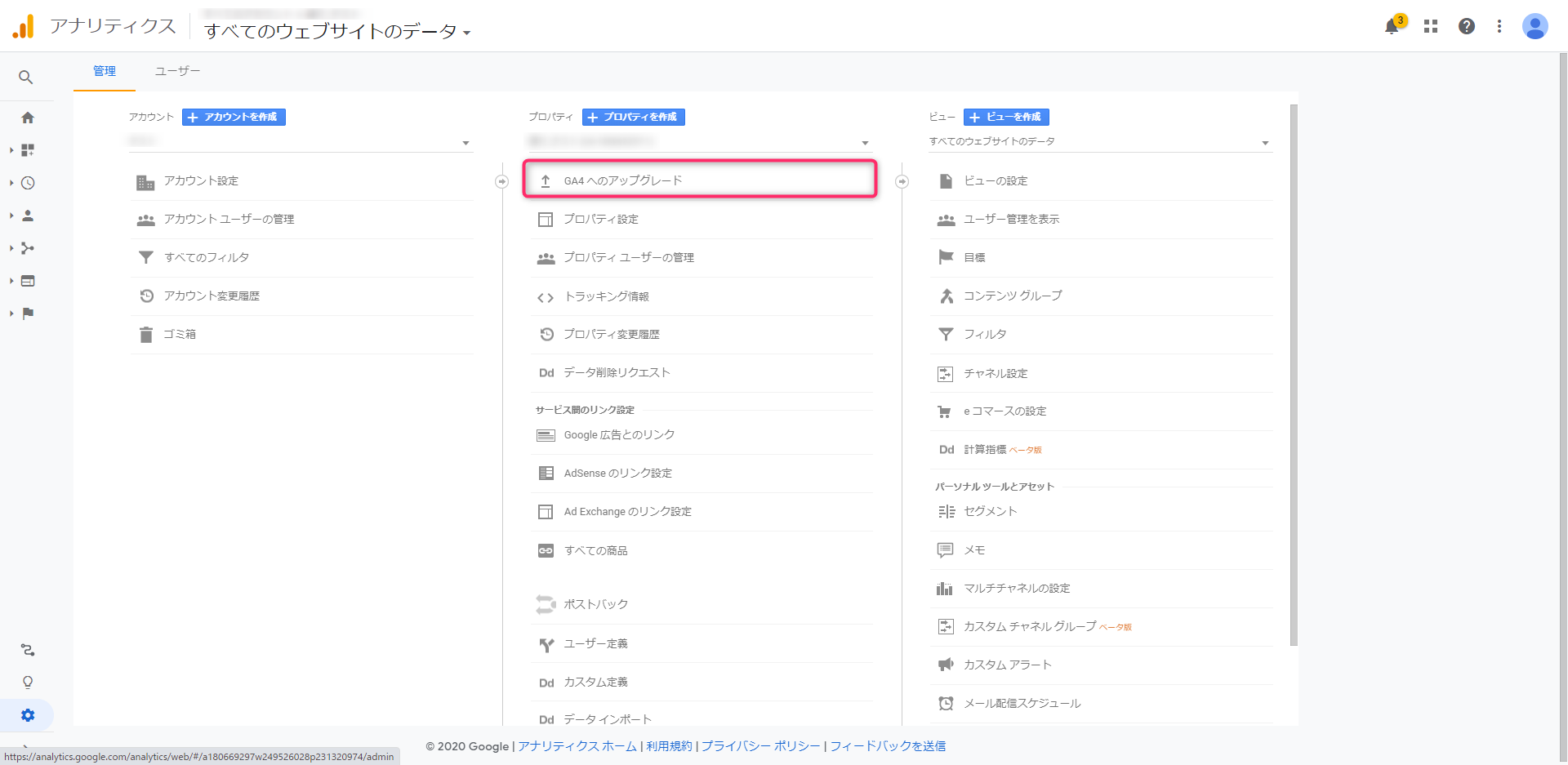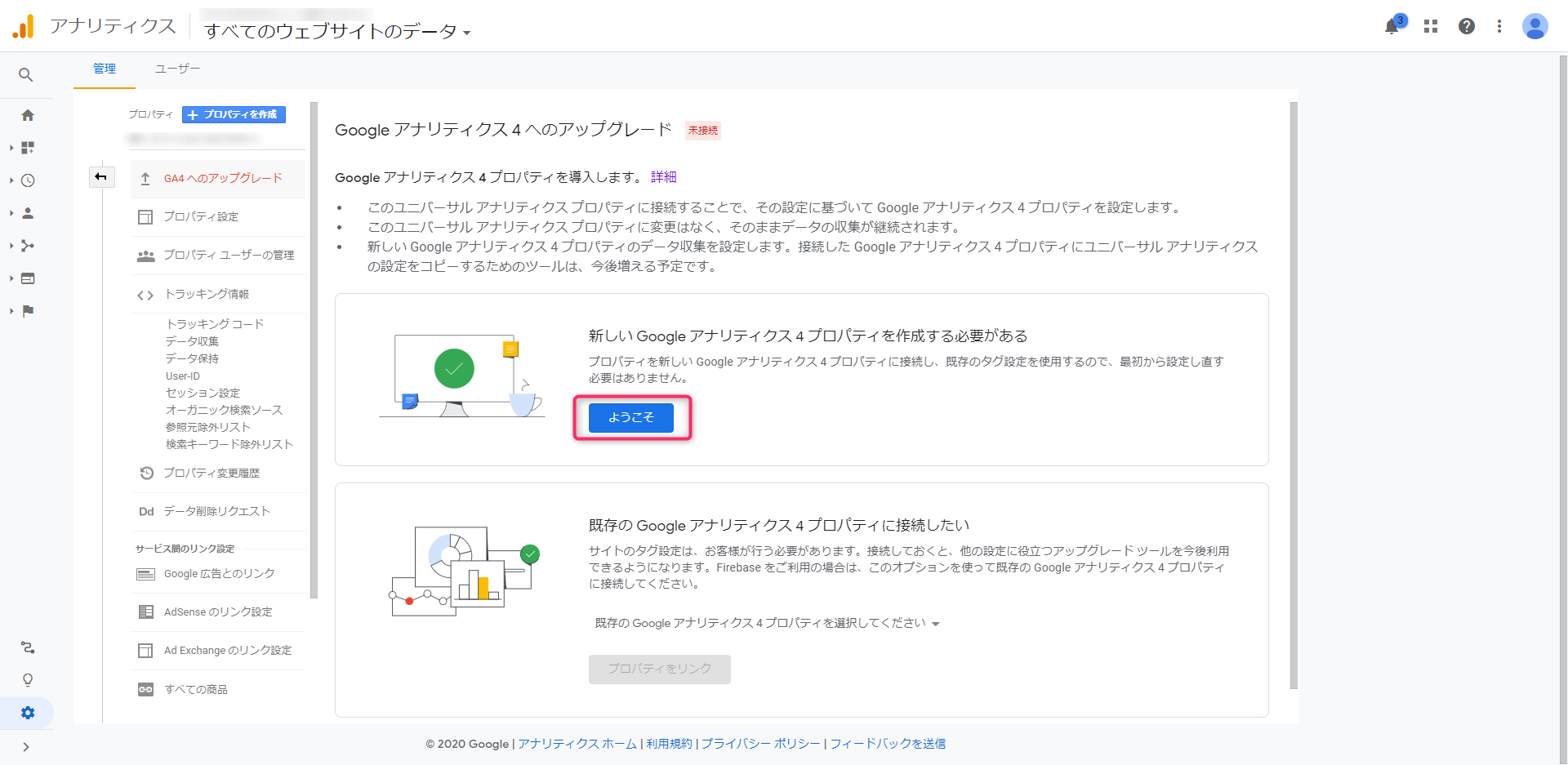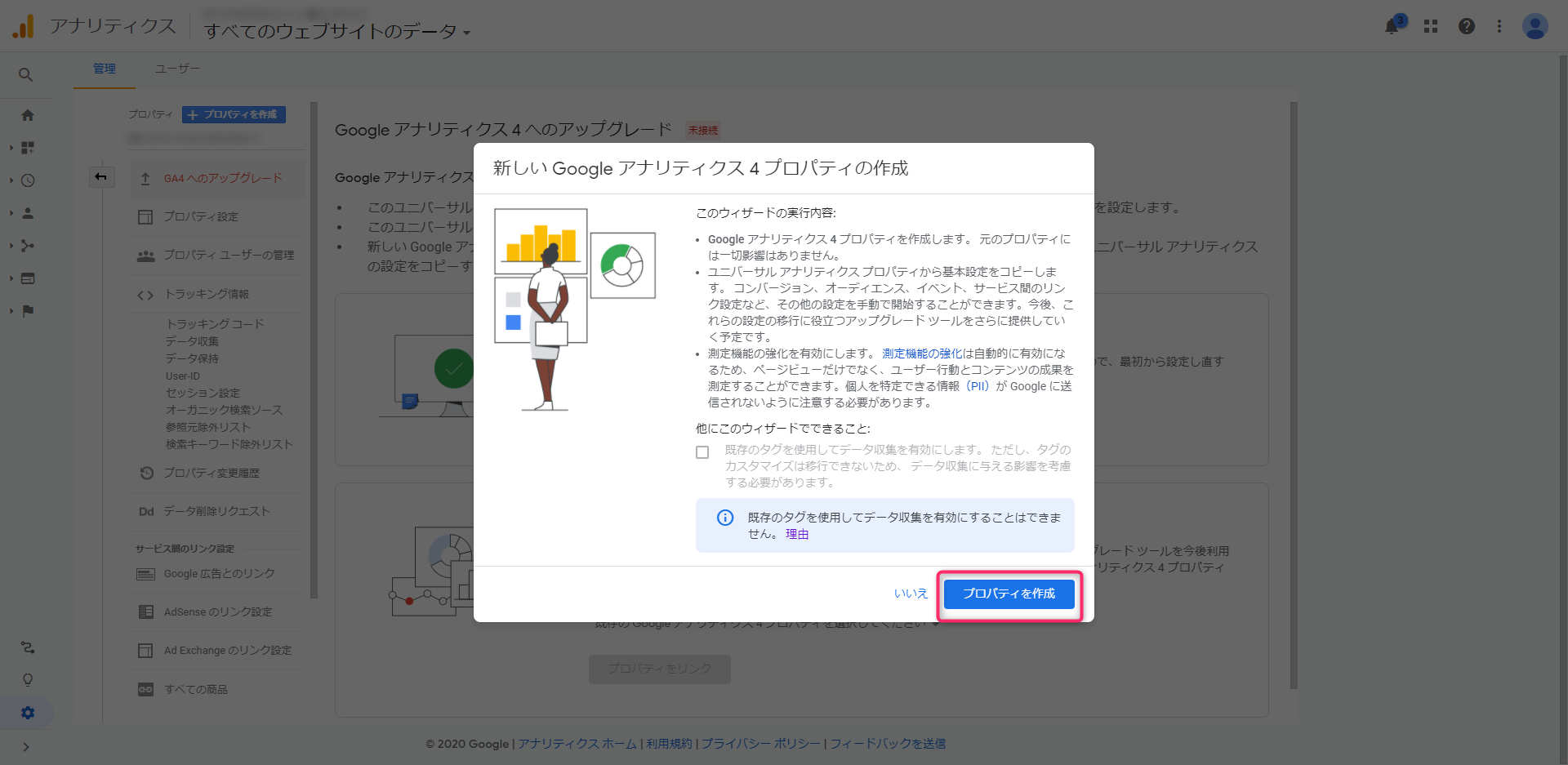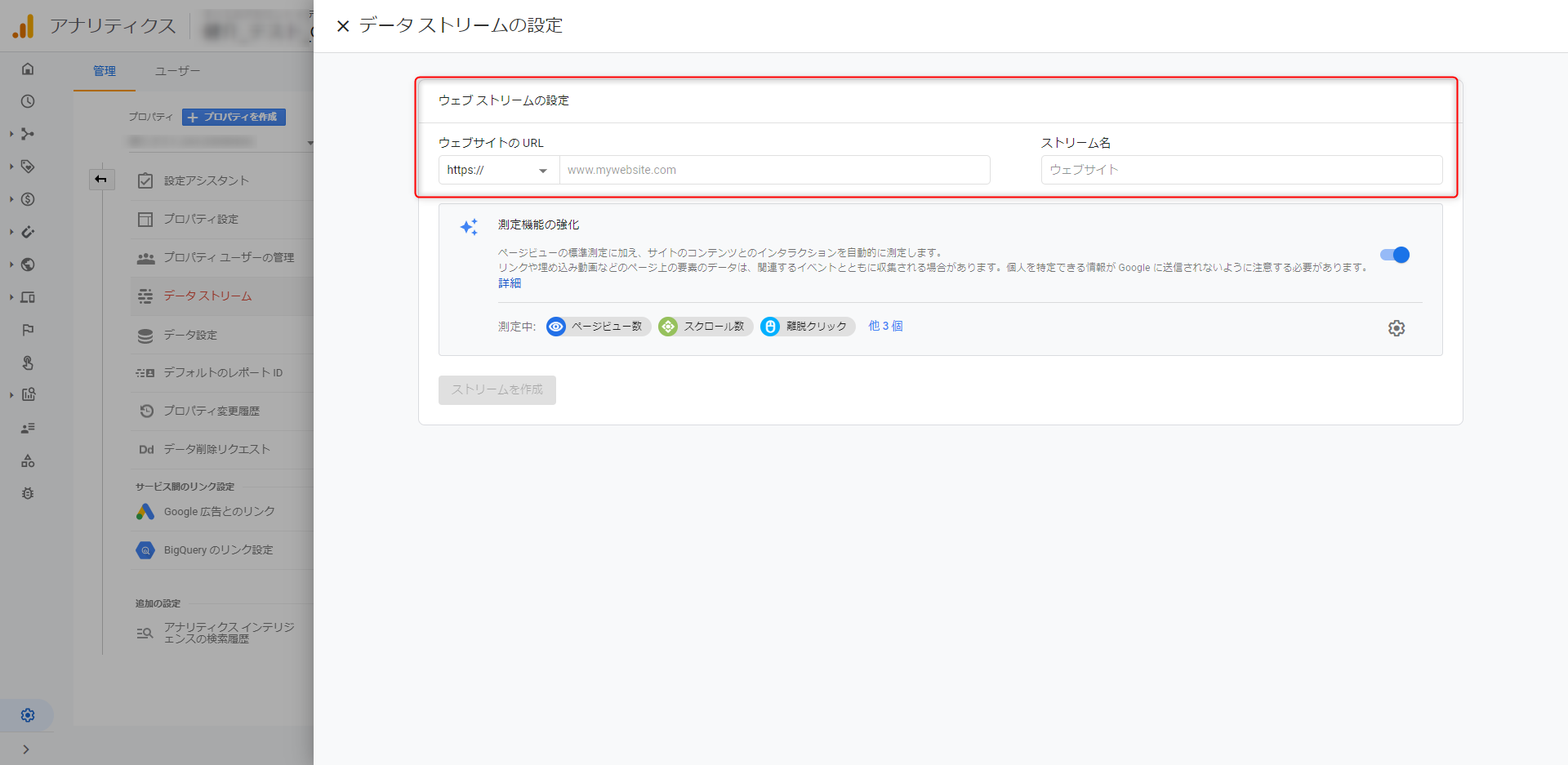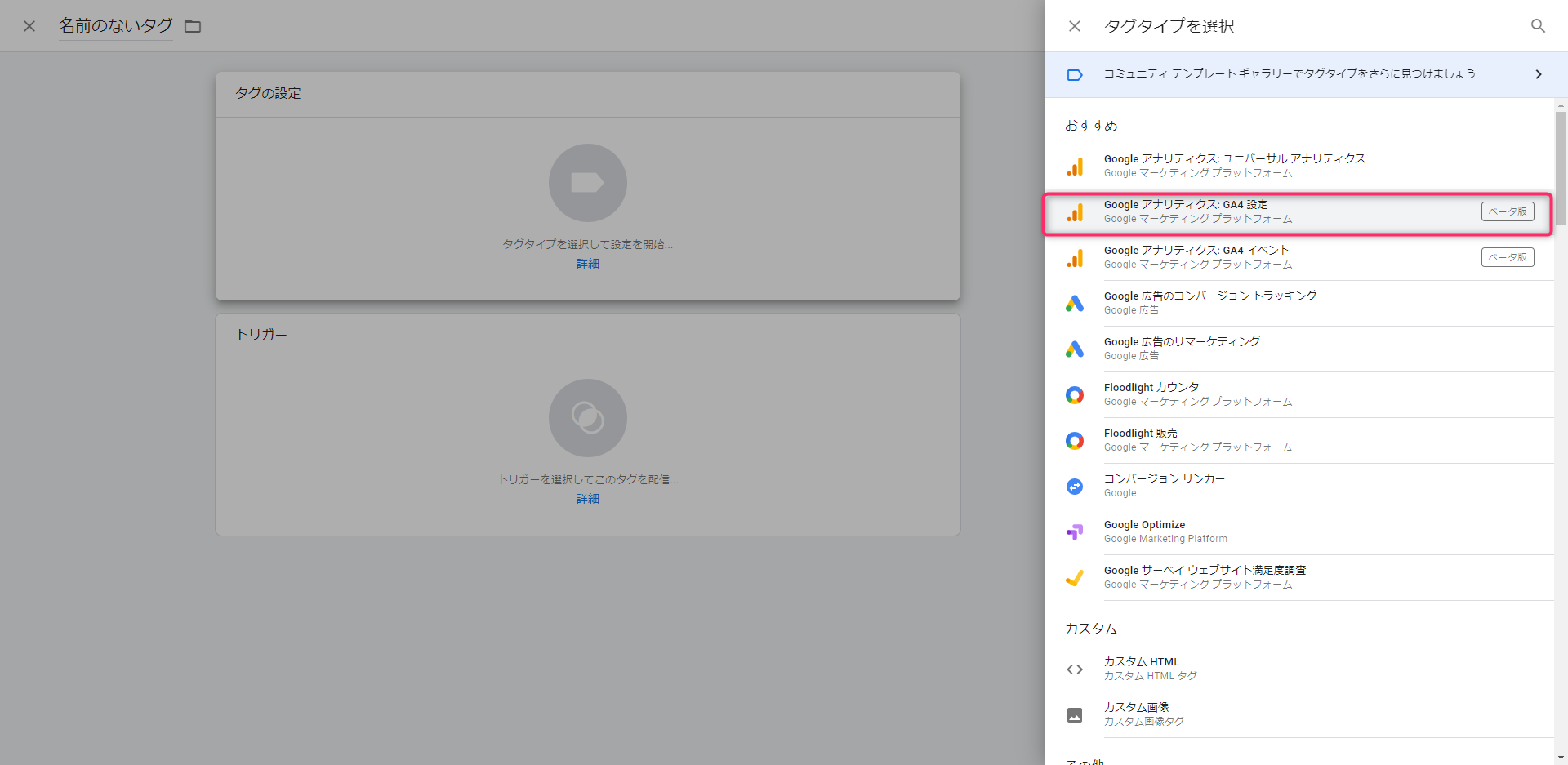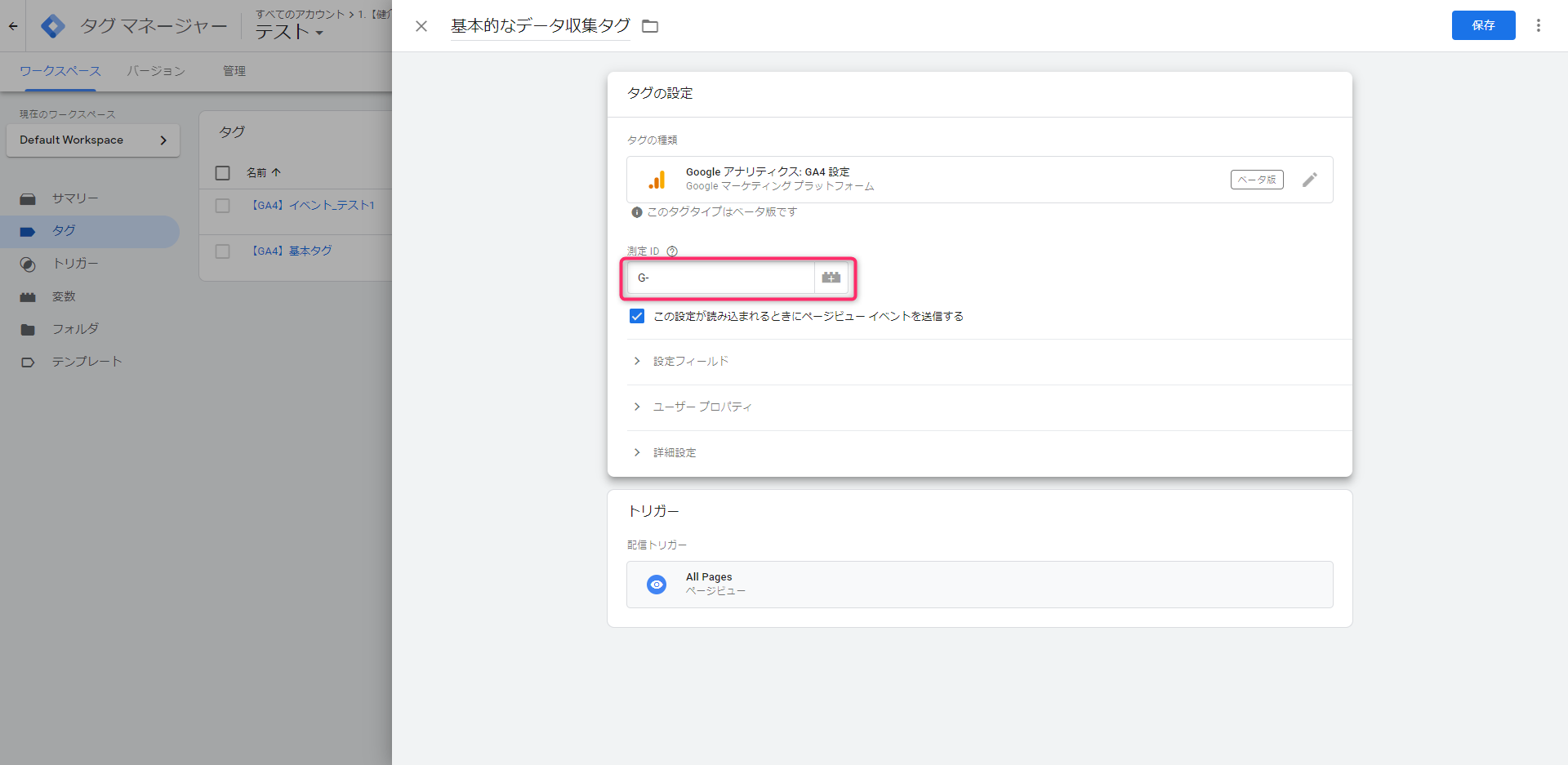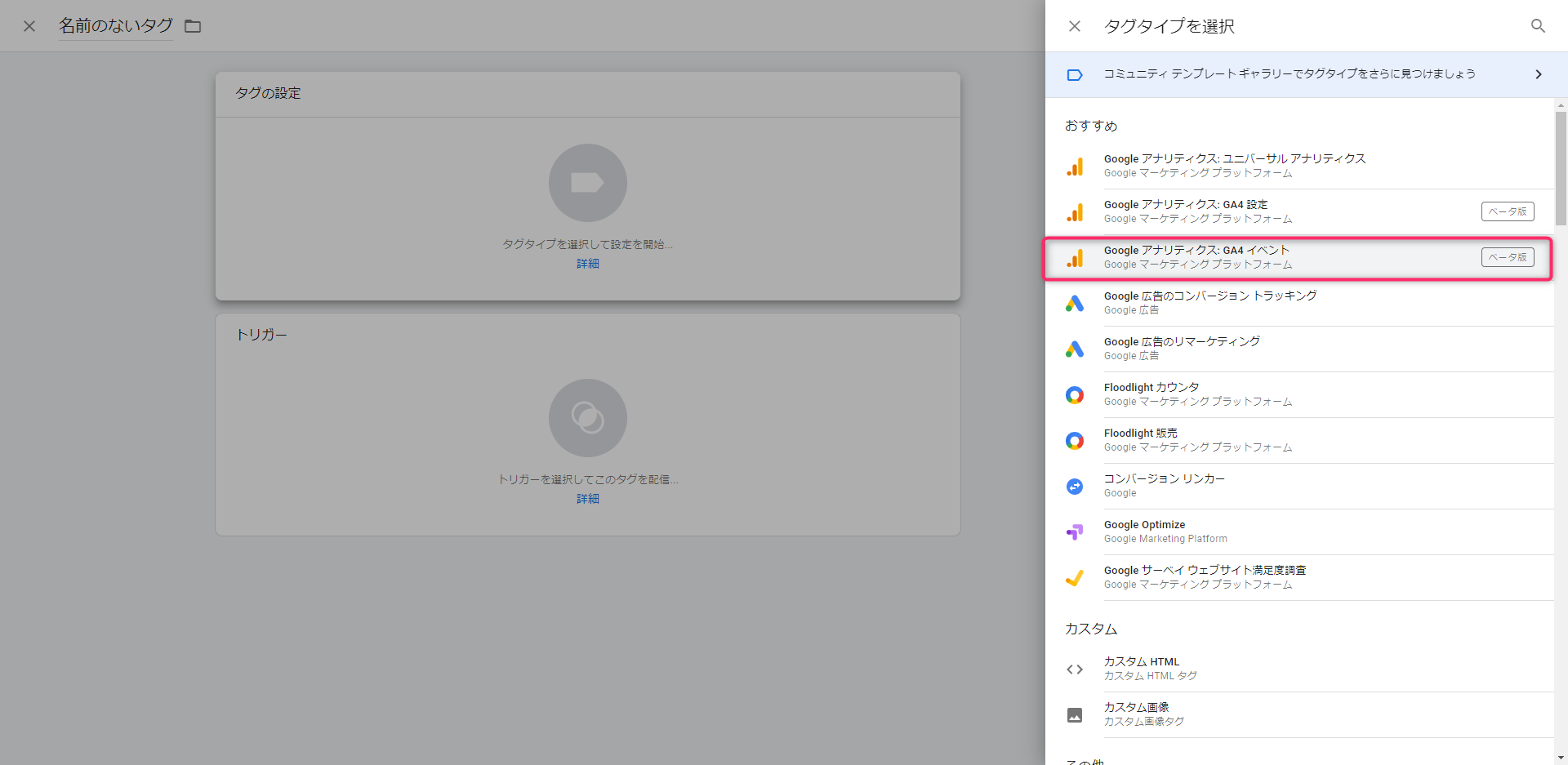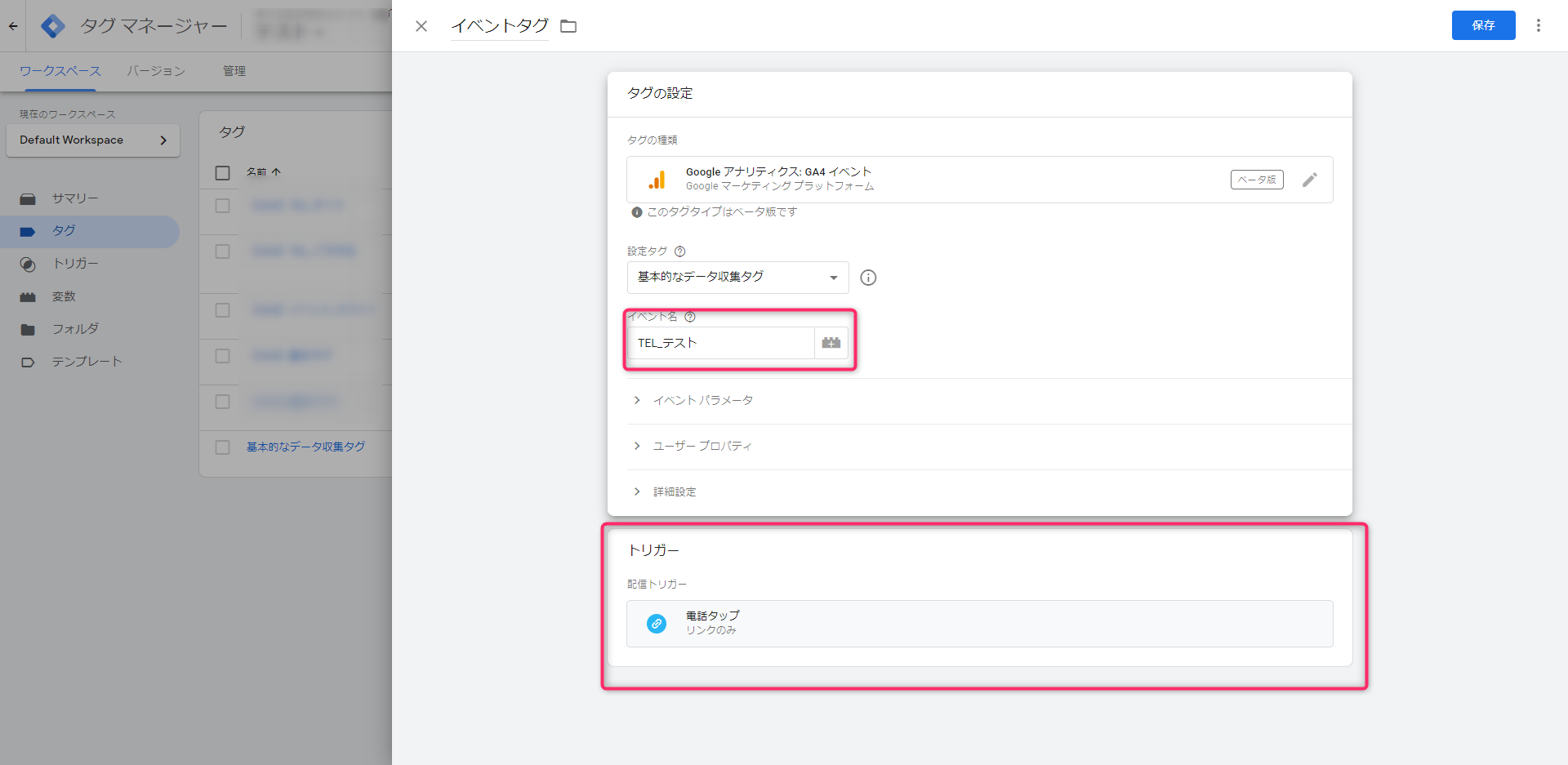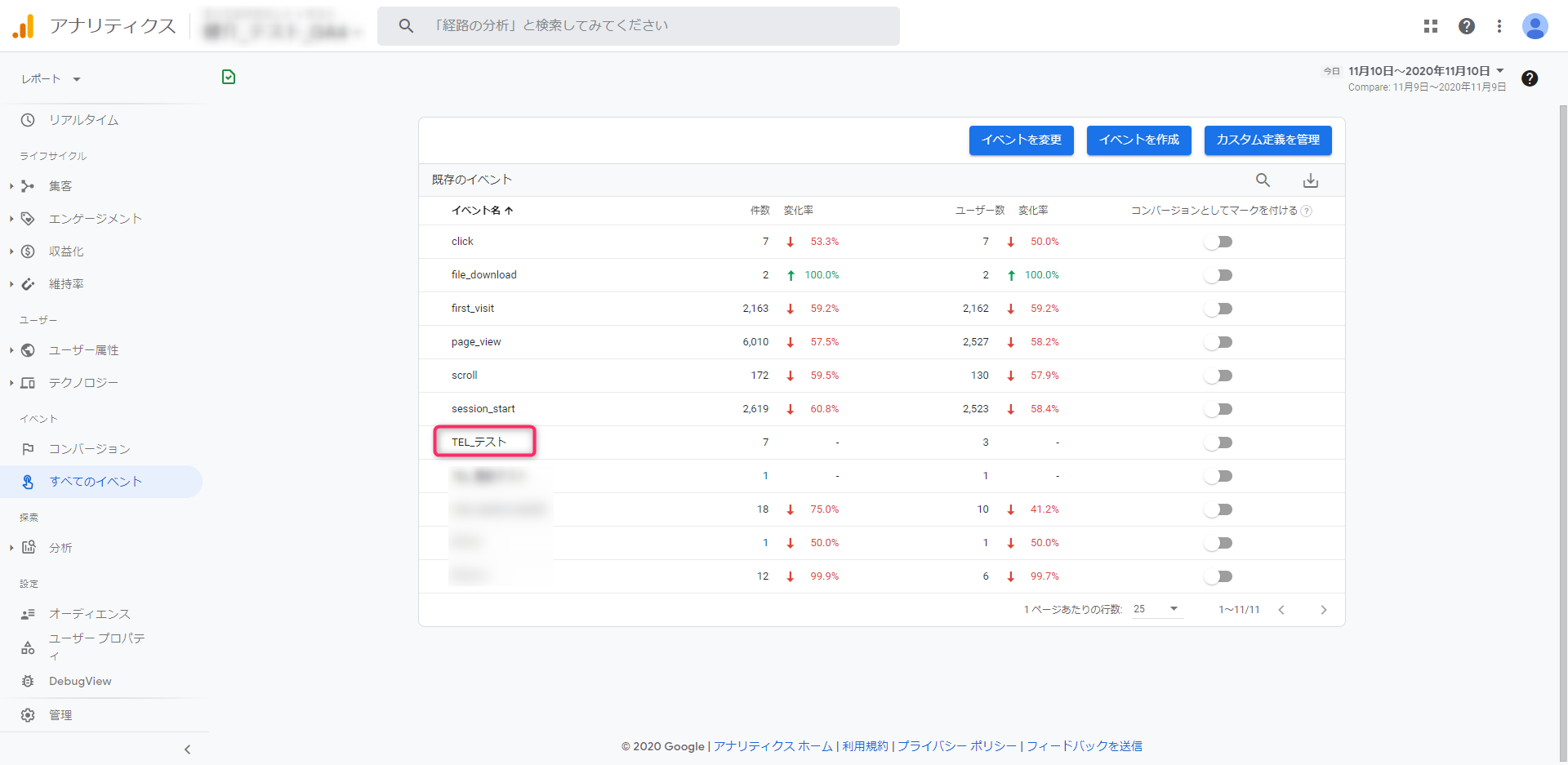今回はGoogleAnalyticsで2020年10月に新しく実装された、Googleアナリティクス4プロパティ(以下、GA4)についてアップグレードの仕方やイベント設定はどうしたらいいの?といった、GA4のプロパティを作成して最低限のデータ収集ができる部分まで簡単にご紹介いたします。
アナリティクス ヘルプ 次世代のGoogleアナリティクスのご紹介
Googleアナリティクス4プロパティとは
旧称「アプリ + ウェブ プロパティ」。元々あったアプリとウェブのクロスプラットフォーム計測ができたプロパティがさらに進化し、ページスクロールの計測や商品の購入を自動的に計測したり、機械学習による成果改善のための予測ができるようになったりと高度な情報収集ができるプロパティが作成できるようになりました。今後GoogleAnalyticsでデフォルトのプロパティとなるようです。既にGoogleAnalyticsを利用している場合、アップデートを行うと新しいプロパティが作成され元のプロパティには影響を及ぼさないので早めにアップデートすることをおすすめします。
アップデートの仕方
はじめにアップデートの仕方を簡単にご紹介します。下記画像のように赤枠内を順番に選択するとGA4のプロパティを簡単に作成することができます。
1.「管理」から「GA4へのアップグレード」を選択
2.「ようこそ」を選択
3.「プロパティを作成」を選択
これでアップデート完了です。
測定IDの確認方法
プロパティを作成するだけではデータが蓄積されません。元々GoogleAnalyticsのタグを設定していても新しく作成したGA4の測定IDを用いてタグの設定を行う必要があります。プロパティ作成時にウェブサイトのURLを入力してない場合は「管理>データストリーム」からデータストリームを設定する必要があります。
下記画像の手順で確認していくと測定IDを確認できます。
1.データストリームを選択
2.「G-」で始まる測定IDを確認
この測定IDをGTMで利用してタグの設定を行っていきます。GTM以外で設定する場合は新しいグローバルサイトタグが確認できるので、そのタグを直張りなどすれば計測が可能です。詳しくは下記の公式ヘルプをご覧ください。
GTMでタグ設定をする
基本的なデータ収集を行うタグとイベント計測を行うタグを設定していきます。アップデートによって以前の設定から変更点があるので注意が必要です。
基本的なデータ収集を行う
1.タグの新規作成から「Google アナリティクス:GA4設定」を選択
2.さきほど確認した「G-」で始まる測定IDを赤枠内に貼り付け
トリガーは「All Pages」に設定しタグを公開して完了です。念の為GA4のリアルタイムで計測できているか確認しましょう。
イベント計測を行う
次はイベント計測するためのタグ設定です。少しイベントについて補足ですが、GA4ではすべての「ヒット」が「イベント」としてカウントされます。(ヒットとは最終的にデータとしてGoogleAnalyticsに送信される操作)つまり今まで計測をしていたページビューなどはすべて「イベント」として計測が行われます。上述した「基本的なデータ収集を行うタグ」を設定することによってユーザー属性、トラフィックの情報といった基本的な情報に加えてイベントが自動的に収集されます。例としては「first_visit」「page_view」「session_start」などがあります。
上記画像のように「基本的なデータ収集を行うタグ」をするだけで勝手にイベント一覧に表示されます。
また公式のヘルプページに下記の記載があります。
イベントを実装する際のおすすめの方法
- 可能な場合は、イベントを自分で実装するのではなく、自動的に収集されるイベントと、測定機能の強化イベントを使用します。
- 必要なイベントが自動的に収集されておらず、測定機能の強化の一部として提供されていない場合は、実装する推奨イベントを探します。
- (1)と(2)でニーズが満たされない場合にのみ、カスタム イベントを実装します。
このように元から自動的に計測できているイベントを流用できればそれを利用するのがよさそうです。今回は電話番号タップのクリックをイベントとして設定する場合をご紹介します。
1.タグの新規作成から「Google アナリティクス:GA4イベント」を選択
2.「設定タグ」に先程設定した「基本的なデータ収集を行うタグ」を設定する
3.イベント名に任意の名前を設定しトリガーを設定
このタグを公開してGTM上での設定は完了です。
GA4の画面で「すべてのイベント」を確認してGTM上で設定したイベント名が計測されていれば成功です。
まとめ
いかがでしたでしょうか?やってみるとさっと設定を完了できるので早めに設定をしてデータを蓄積しておきましょう。大幅なアップデートが行われ困惑する部分もありますが、GA4は今後デフォルトになるので早く使いこなせるようにし高度な情報分析を行っていきたいですね。